如何制作漂亮的ppt动画教程
- 格式:ppt
- 大小:5.89 MB
- 文档页数:82
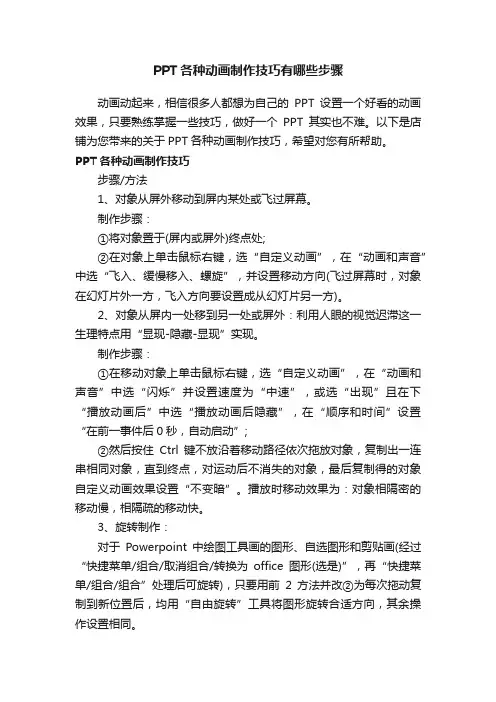
PPT各种动画制作技巧有哪些步骤动画动起来,相信很多人都想为自己的PPT设置一个好看的动画效果,只要熟练掌握一些技巧,做好一个PPT其实也不难。
以下是店铺为您带来的关于PPT各种动画制作技巧,希望对您有所帮助。
PPT各种动画制作技巧步骤/方法1、对象从屏外移动到屏内某处或飞过屏幕。
制作步骤:①将对象置于(屏内或屏外)终点处;②在对象上单击鼠标右键,选“自定义动画”,在“动画和声音”中选“飞入、缓慢移入、螺旋”,并设置移动方向(飞过屏幕时,对象在幻灯片外一方,飞入方向要设置成从幻灯片另一方)。
2、对象从屏内一处移到另一处或屏外:利用人眼的视觉迟滞这一生理特点用“显现-隐藏-显现”实现。
制作步骤:①在移动对象上单击鼠标右键,选“自定义动画”,在“动画和声音”中选“闪烁”并设置速度为“中速”,或选“出现”且在下“播放动画后”中选“播放动画后隐藏”,在“顺序和时间”设置“在前一事件后0秒,自动启动”;②然后按住Ctrl键不放沿着移动路径依次拖放对象,复制出一连串相同对象,直到终点,对运动后不消失的对象,最后复制得的对象自定义动画效果设置“不变暗”。
播放时移动效果为:对象相隔密的移动慢,相隔疏的移动快。
3、旋转制作:对于Powerpoint中绘图工具画的图形、自选图形和剪贴画(经过“快捷菜单/组合/取消组合/转换为office图形(选是)”,再“快捷菜单/组合/组合”处理后可旋转),只要用前2方法并改②为每次拖动复制到新位置后,均用“自由旋转”工具将图形旋转合适方向,其余操作设置相同。
定点自转:只要用上方法以同一点为中心复制并拖转即可。
环绕旋转:若要实现一对象环绕另一对象旋转,先用“自选图形”画出环绕轨迹,再用前⑵方法,沿环绕轨迹和方向均匀复制一周,若要旋转几周,就复制几周一层层盖上去。
也可用后面的循环重复播放幻灯片来实现按钮控制旋转和不停旋转。
4、用幻灯片复制和对象移位法实现多个对象同时运动。
制作步骤:①将环境和运动对象按初始位置放好(均不使用动态效果);②“幻灯片切换”设置为“每隔0秒换页”;③再复制一张幻灯片,在复制出来的幻灯片上将各运动对象用鼠标向运动方向拖移合适距离;④重复③直到所有对象均到终点,播放时就有多个对象同时运动的效果。
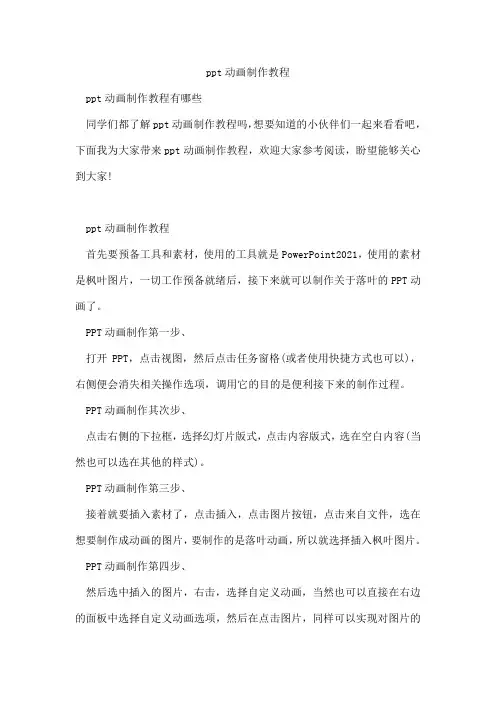
ppt动画制作教程ppt动画制作教程有哪些同学们都了解ppt动画制作教程吗,想要知道的小伙伴们一起来看看吧,下面我为大家带来ppt动画制作教程,欢迎大家参考阅读,盼望能够关心到大家!ppt动画制作教程首先要预备工具和素材,使用的工具就是PowerPoint2021,使用的素材是枫叶图片,一切工作预备就绪后,接下来就可以制作关于落叶的PPT动画了。
PPT动画制作第一步、打开PPT,点击视图,然后点击任务窗格(或者使用快捷方式也可以),右侧便会消失相关操作选项,调用它的目的是便利接下来的制作过程。
PPT动画制作其次步、点击右侧的下拉框,选择幻灯片版式,点击内容版式,选在空白内容(当然也可以选在其他的样式)。
PPT动画制作第三步、接着就要插入素材了,点击插入,点击图片按钮,点击来自文件,选在想要制作成动画的图片,要制作的是落叶动画,所以就选择插入枫叶图片。
PPT动画制作第四步、然后选中插入的图片,右击,选择自定义动画,当然也可以直接在右边的面板中选择自定义动画选项,然后在点击图片,同样可以实现对图片的操作。
PPT动画制作第五步、接着便是关键的操作步骤了,选中图片后点击添加效果,然后点击动作路径,选择绘制自定义路径,选择自由曲线,这样就完成了一个简洁的动画的制作,以同样的方式对另外一张图片进行处理。
PPT动画制作第六步、为了使动画看起来比较有层次感,点击其次个路径,选在从上一项之后开头,这样两片枫叶就会先后掉落下来(假如想让枫叶同时飘落的话可以选择从上一项开头,这样就同时飘落了),枫叶飘落是一个很缓慢的过程,把速度降到最低。
PPT动画制作第七步、然后点击播放按钮,就可以观赏到制作的PPT动画了。
PPT制作入门教程新建文档打开WPS Office,选择“新建演示”,并点击右边栏第一行第一个图案编辑文字在空白页面中点击输入标题及相关文字插入图片插入-图片-本地图片-选择图片-打开设置背景选中图片-叠放次序-置于底层调整背景图片/文字选中图片/文字,根据需求调整至美观,这样一页ppt就做完了新建空白页再操作开头-新建幻灯片保存ppt文件-另存为-.ppt格式-文件名可修改-保存PPT的一些制作技巧1.两幅图片同时动作PowerPoint的动画效果比较多,但图片只能一幅一幅地动作。
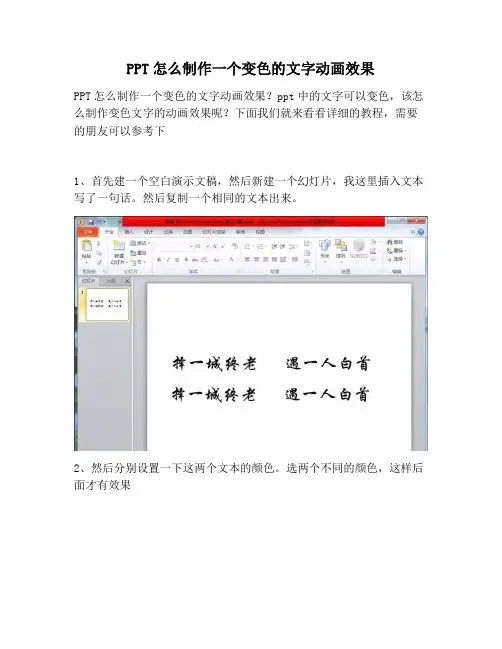
PPT怎么制作一个变色的文字动画效果
PPT怎么制作一个变色的文字动画效果?ppt中的文字可以变色,该怎么制作变色文字的动画效果呢?下面我们就来看看详细的教程,需要的朋友可以参考下
1、首先建一个空白演示文稿,然后新建一个幻灯片,我这里插入文本写了一句话。
然后复制一个相同的文本出来。
2、然后分别设置一下这两个文本的颜色。
选两个不同的颜色,这样后面才有效果
3、选择下面一个文本框,添加动画。
这里选择“擦除”,设置效果从左至右,然后设置持续时间为5秒
4、设置上面一个文本框,添加动画,也选择擦除,设置效果从左至右,与上面相同。
不同的是设置持续时间为4.5秒,如果效果不明显的话
还可以调整,开始选择与上一动画同时。
5、然后再将上面一个文本框移动到与下面一个文本框重合。
一定要重合哦
6、点击预览就可以得到变色的效果了。
以上就是ppt制作文字变色动画的教程,希望大家喜欢。
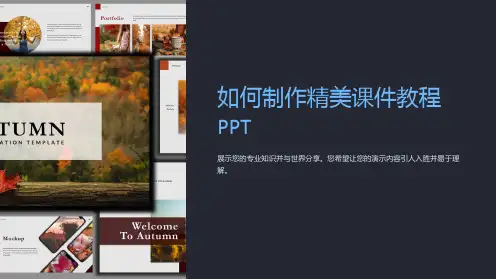
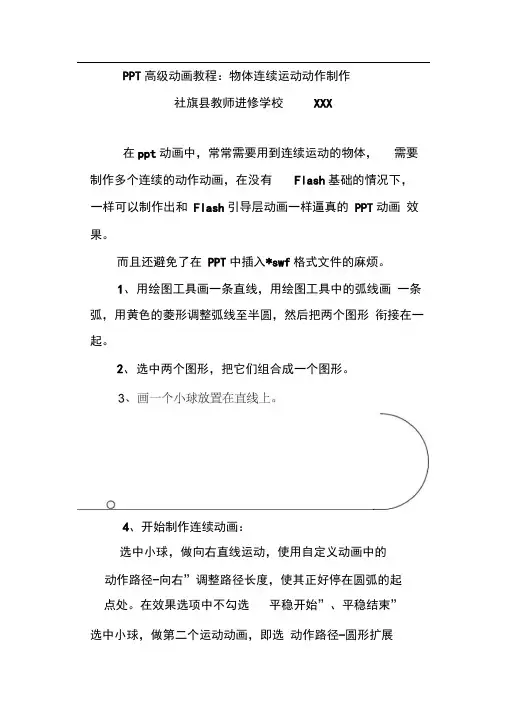
PPT高级动画教程:物体连续运动动作制作
社旗县教师进修学校XXX
在ppt动画中,常常需要用到连续运动的物体,需要制作多个连续的动作动画,在没有Flash基础的情况下,一样可以制作出和Flash引导层动画一样逼真的PPT动画效果。
而且还避免了在PPT中插入*swf格式文件的麻烦。
1、用绘图工具画一条直线,用绘图工具中的弧线画一条弧,用黄色的菱形调整弧线至半圆,然后把两个图形衔接在一起。
2、选中两个图形,把它们组合成一个图形。
4、开始制作连续动画:
选中小球,做向右直线运动,使用自定义动画中的动作路径-向右”调整路径长度,使其正好停在圆弧的起
点处。
在效果选项中不勾选平稳开始”、平稳结束”
选中小球,做第二个运动动画,即选动作路径-圆形扩展
在 效果选项”里,把 重复”设为0.5,调整运动轨迹。
仍然 不勾选平稳开始”平稳结束”
再一次选中小球,做 动作路径-绘制动作路径-任意 曲线”画出小球抛出的动作路径。
,也不勾选 平稳开始” 平稳结束”
三个连续运动的动画都设为
非常快”。
第二个运动设为之后”第三个动画也设为之后 如图
J
曲O 帯霜] 3 N 怡闽]
”单否此处;CiB 芒注
亠*31羽. 蹴臣启
旧盍V 1
< _ ・
绘田⑴■叵日進血01" \ * 口on H 4C (Sa 金•电•云帝注・
J *
单比裨14昭伽惟轉超
0 中丄 7. @ 4 * >。
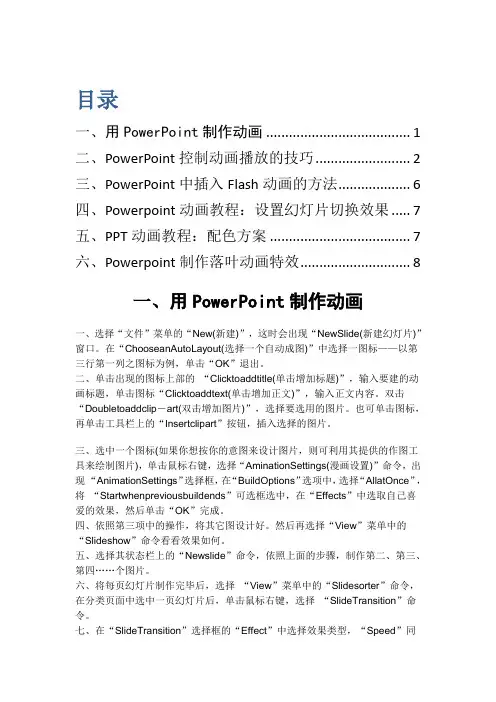
目录一、用PowerPoint制作动画 (1)二、PowerPoint控制动画播放的技巧 (2)三、PowerPoint中插入Flash动画的方法 (6)四、Powerpoint动画教程:设置幻灯片切换效果 (7)五、PPT动画教程:配色方案 (7)六、Powerpoint制作落叶动画特效 (8)一、用PowerPoint制作动画一、选择“文件”菜单的“New(新建)”,这时会出现“NewSlide(新建幻灯片)”窗口。
在“ChooseanAutoLayout(选择一个自动成图)”中选择一图标——以第三行第一列之图标为例,单击“OK”退出。
二、单击出现的图标上部的“Clicktoaddtitle(单击增加标题)”,输入要建的动画标题,单击图标“Clicktoaddtext(单击增加正文)”,输入正文内容。
双击“Doubletoaddclip-art(双击增加图片)”,选择要选用的图片。
也可单击图标,再单击工具栏上的“Insertclipart”按钮,插入选择的图片。
三、选中一个图标(如果你想按你的意图来设计图片,则可利用其提供的作图工具来绘制图片),单击鼠标右键,选择“AminationSettings(漫画设置)”命令,出现“AnimationSettings”选择框,在“BuildOptions”选项中,选择“AllatOnce”,将“Startwhenpreviousbuildends”可选框选中,在“Effects”中选取自己喜爱的效果,然后单击“OK”完成。
四、依照第三项中的操作,将其它图设计好。
然后再选择“View”菜单中的“Slideshow”命令看看效果如何。
五、选择其状态栏上的“Newslide”命令,依照上面的步骤,制作第二、第三、第四……个图片。
六、将每页幻灯片制作完毕后,选择“View”菜单中的“Slidesorter”命令,在分类页面中选中一页幻灯片后,单击鼠标右键,选择“SlideTransition”命令。
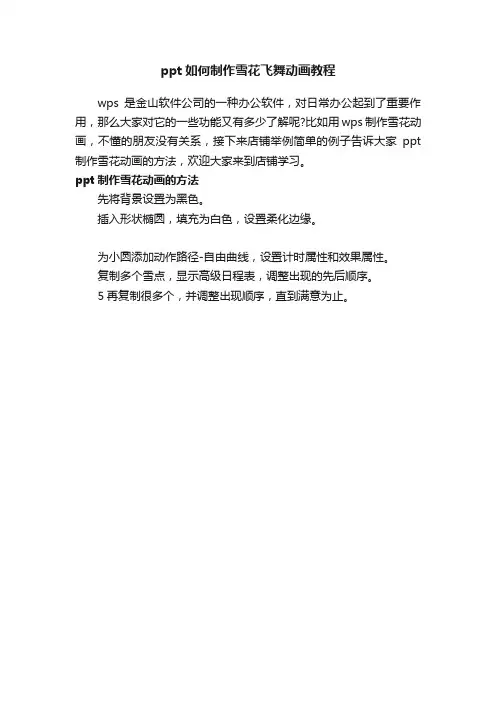
ppt如何制作雪花飞舞动画教程
wps是金山软件公司的一种办公软件,对日常办公起到了重要作用,那么大家对它的一些功能又有多少了解呢?比如用wps制作雪花动画,不懂的朋友没有关系,接下来店铺举例简单的例子告诉大家ppt 制作雪花动画的方法,欢迎大家来到店铺学习。
ppt制作雪花动画的方法
先将背景设置为黑色。
插入形状椭圆,填充为白色,设置柔化边缘。
为小圆添加动作路径-自由曲线,设置计时属性和效果属性。
复制多个雪点,显示高级日程表,调整出现的先后顺序。
5再复制很多个,并调整出现顺序,直到满意为止。
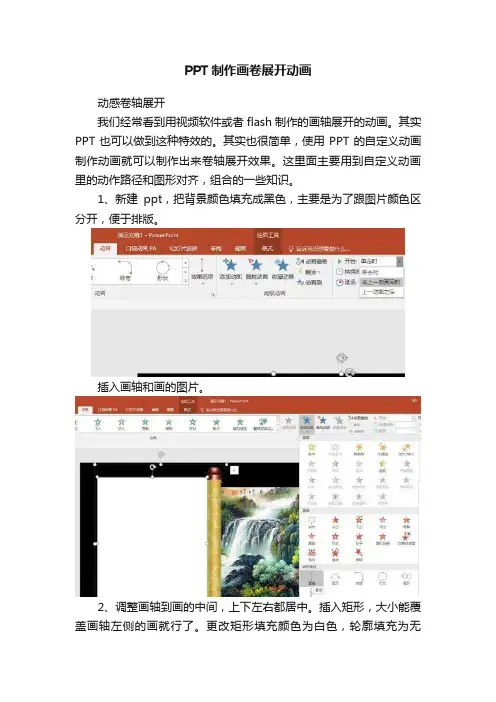
PPT制作画卷展开动画
动感卷轴展开
我们经常看到用视频软件或者flash制作的画轴展开的动画。
其实PPT也可以做到这种特效的。
其实也很简单,使用PPT的自定义动画制作动画就可以制作出来卷轴展开效果。
这里面主要用到自定义动画里的动作路径和图形对齐,组合的一些知识。
1、新建ppt,把背景颜色填充成黑色,主要是为了跟图片颜色区分开,便于排版。
插入画轴和画的图片。
2、调整画轴到画的中间,上下左右都居中。
插入矩形,大小能覆盖画轴左侧的画就行了。
更改矩形填充颜色为白色,轮廓填充为无
(为了跟原始背景色一致,当然你可以做成其他颜色,只要跟背景色一致就行了)。
3、选中画轴,按住CTRL键,再点矩形,然后选择绘图工具格式里面的组合,把它们组合在一起。
4、添加动画,点击动画按钮,选择添加动画—动作路径—直线。
卷轴上出现路径,绿色为起点,红色为终点。
这里给出的终点并没有到达预期的方向位置,拖动终点箭头,把方向改成向左,并通过预览动画的方法,把结束路径调整到动画结束正好是画卷的左边的位置。
5、调整完成后,把这个组合复制,粘贴一份,点击绘图工具-格式-旋转-水平翻转后,调整位置,这时候它的动画路径还是向左的,
拖动终点,把它的路径方向改成向右,通过预览动画测试,把结束路径调整到动画结束正好是画卷的右边的位置。
6、点击右侧画卷,点击动画选项卡,把它的开始时间改成'与上一动画同时'。
7、最后一步,把背景色改成白色。
(就是跟我们插入的矩形一个颜色,当然你喜欢什么颜色就用什么颜色,只要保证加入的矩形和背景一个颜色就好)大功告成。

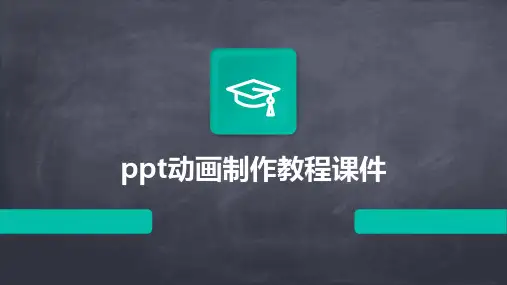
![[ppt高级动画制作教程]ppt动画制作教程](https://uimg.taocdn.com/b5742d886429647d27284b73f242336c1eb930d3.webp)
[ppt高级动画制作教程]ppt动画制作教程ppt动画制作教程篇1:幻灯片的制作教程课件工具/原料powerpointppt转视频工具幻灯片制作教程1首先打开powerpoint软件,要制作幻灯片,我们得先确定幻灯片的板式即是幻灯片的初步模板,我们可以自己设计PPT的模板或者在“设计”菜单的主题挑选一个自带的PPT模板,里面的文字大小颜色样式,幻灯片背景,幻灯片的大概轮廓都出现在我们的面前:幻灯片制作第一步:选择幻灯片模板2加入幻灯片模板,轮廓有了但是内容还需要我们去增加,在菜单“插入”中,你可以插入“图片”、“文本框”、“视频”、“音频”、“表格”还有“图标”等更多内容对象:幻灯片制作第二步:内容填充3内容填充好了,现在来完善幻灯片的动画,在PowerPoint中单独对对象的动画有“自定义动画”,幻灯片自定义动画在哪里设置呢?在菜单“动画”中有个“添加动画”,包含了对象的“进入”“强调”“退出”动画,当你要设置一个对象的动画的时候,点击你的对象(文字,图像,图表),然后点击“添加动画”中的某个动画(例如“进入”的“淡出”)便可以啦:幻灯片制作第三步:设置幻灯片动画4制作幻灯片到现在,你的一个幻灯片基础模型就出来了,这个时候你可以点击“幻灯片放映”里面的“从头开始”放映你的幻灯片文件,幻灯片文稿就会全屏播放:幻灯片制作第四步:放映预览PPT5这个时候你可能会想,一张张的幻灯片还需要点击到下一张,如何让幻灯片自动播放呢?我们可以来设置下:菜单“切换”里面有一个“换片方式”的“设置自动换片时间”,能设置你的本张幻灯片切换的秒数,还可以在“切换方案”中选择一个幻灯片切换的动画效果:幻灯片制作第五步:设置幻灯片自动切换以及切换效果6现在再次预览一下幻灯片,效果满意的话,就将幻灯片保存吧。
幻灯片制作后保存的方法:点击菜单“文件”,选择“保存”或者“另存为”,然后在打开的对话框里面幻灯片的名字即可啦:幻灯片制作第六步:保存做好的幻灯片ppt动画制作教程篇2:教学课件制作教程工具/原料ppt步骤/方法第一步:先建立一个主PPT文件,ppt怎么制作?第一张封面,第二张主页界面,第三张退出界面,一、二张切换方式为鼠标切换,二三张为无切换。
PPT怎么制作一段马儿奔跑的动画
ppt怎么制作一段马儿奔跑的动画?ppt中想要制作一段马儿不断往前
奔跑的动画,该怎么制作这个动画呢?下面我们就来看看详细的教程,需要的朋友可以参考下
1、首先启动ppt2010,新建一个空白文档,执行插入-图片命令,在弹出的对话框中找到图片所存放的位置,选中后点击插入按钮。
2、将插入的图片按照前后顺序进行排开,执行插入-文本框-横向文本框命令,将输入法切换到英文状态下,输入七个下划线。
3、选择文本框,执行口袋动画-文本动画-设置选项命令,在弹出的对话框中勾选自定义大小,设置宽度和高度均为100,字符间距为-300,点击确定按钮。
4、按住shift键依次选择所有的马,执行口袋动画-文本动画-快速填充命令,将7张图片导入到文本框中去。
5、执行口袋动画-经典动画命令,在弹出的经典动画对话框中设置为闪烁一次,点击确定按钮。
6、执行动画-动画窗格命令,弹出动画窗格,在该窗格中点击右下角的下拉三角,从菜单中选择效果选项,在弹出的对话框中设置动画文本按字母,字母之间的间距为100。
7、接着切换到计时选项卡,设置计时选项卡中的期间为0.2s,重复次数设置为10,点击确定按钮,这个时候就会有一定的动画效果。
8、按f5键进行播放动画,查看动画效果,根据屏幕位置调整动画的位置和大小,直至自己满意为止。
9、执行文件-另存为命令,在弹出的对话框中输入名称“奔马”,选择一个合适的位置进行保存即可完成操作。
PPT动画制作让课件更生动在当今数字化时代,PowerPoint(PPT)已经成为了教学、演示以及工作中的必备工具。
然而,一份普通的PPT演示可能会显得单调乏味,缺乏吸引力。
要让你的课件脱颖而出,吸引观众的注意力,动画制作是一个非常有效的方法。
为什么选择PPT动画?PPT动画不仅可以使你的内容更加生动,还可以帮助你更好地传达信息并吸引听众的注意力。
通过巧妙运用动画效果,你可以突出重点、解释概念、讲述故事,让整个演示更加引人入胜。
如何制作PPT动画?1.选择合适的动画效果在制作PPT动画时,首先要根据内容选择合适的动画效果。
不同的动画效果适用于不同的场景,要根据需要来决定是使用淡入淡出、平移、缩放还是旋转等效果。
2.控制动画速度和顺序动画的速度和顺序决定了整个演示的节奏感和流畅度。
要确保动画的速度适中,不要过快或过慢,同时要注意动画元素的顺序,使得内容层次清晰、易于理解。
3.添加声音和过渡效果除了视觉效果,声音和过渡效果也是制作PPT动画的重要元素。
适当添加音效或配乐可以增强氛围,而过渡效果则可以使页面切换更加平滑自然。
PPT动画的应用场景PPT动画可以在各种场景下发挥作用,不仅可以用于教育领域的课件制作,还可以用于商业演示、产品推广以及个人简历等。
无论是讲故事、展示数据还是解释概念,PPT动画都能帮助你达到更好的效果。
通过精心制作PPT动画,你可以让原本枯燥的内容变得生动有趣,吸引听众的眼球,提升演示的效果和吸引力。
不妨在下次的演示中尝试运用一些动画效果,让你的PPT更加生动、引人入胜!动画制作,让你的PPT不再平淡无奇!。
PPT中“闪烁一次”的动画如何制作?
PPT中闪烁一次这个动画是如何来制作的?在PPT中闪烁一次,这个动画效果有可能是找不到的,所以我们就需要通过其他的动画效果来制作出来,一起来看看吧。
1.首先我们选中一个形状,然后点击上方的动画选项卡。
2.然后在下拉菜单中没有找到闪烁一次动画效果,点击更多强调效果选项。
3.然后弹出一个更改强调的效果对话框,在下方找到一个闪烁,点击确定。
4.然后就给这个形状添加了一种闪烁的效果,然后点击动画窗格。
5.找到这个动画,双击打开进入闪烁面板,点击计时标签。
6.然后设置一下它的这个延迟时间和重复次数,来达到闪烁一次的动画效果。
ppt开头动画特效教程PPT是一种常用的演示工具,其中最吸引人的部分就是动画特效。
通过一些巧妙的动画特效,可以使你的PPT更加生动和吸引人。
在这篇文章中,我将为你提供一些关于PPT开头动画特效的教程,帮助你制作出精彩的PPT。
第一部分:基本动画设置在PPT中使用动画特效之前,首先需要了解一些基本的动画设置。
打开PPT并选择你要使用的幻灯片,然后点击“动画”选项卡。
在这里,你可以找到各种各样的动画效果和设置。
下面是一些基本的设置:1.选择动画效果:点击“动画效果”下拉菜单,选择你喜欢的动画效果。
你可以预览不同的效果,然后选择最适合你的幻灯片的效果。
常用的动画效果有淡入、淡出、缩放、滑入、弹跳等。
2.调整动画顺序:在“动画”选项卡中,你可以看到“动画顺序”窗口。
在这里,你可以为每个元素添加动画,并调整它们的顺序。
例如,你可以选择先显示文字,然后再显示图片。
3.设置动画速度:在“动画”选项卡中,你可以找到“动画速度”选项。
点击下拉菜单,选择你想要的速度。
如果你想要更快的动画效果,可以选择“快速”。
第二部分:简单的开头动画特效现在我们来介绍一些简单的开头动画特效,可以让你的PPT 更加吸引人。
1. 淡入效果:选择你要添加淡入效果的元素,然后在“动画”选项卡中选择“淡入”效果。
这将使元素逐渐从无到有地显示在幻灯片上。
2. 缩放效果:选择你要添加缩放效果的元素,然后在“动画”选项卡中选择“缩放”效果。
这将使元素从小到大地显示在幻灯片上。
3. 弹跳效果:选择你要添加弹跳效果的元素,然后在“动画”选项卡中选择“弹跳”效果。
这将使元素在幻灯片上跳动。
第三部分:高级的开头动画特效在PPT中,你还可以使用一些高级的开头动画特效来增加视觉上的吸引力。
1. 三维旋转效果:选择你要添加三维旋转效果的元素,然后在“动画”选项卡中选择“旋转”效果。
这将使元素在幻灯片上以旋转的方式显示出来。
2. 平移效果:选择你要添加平移效果的元素,然后在“动画”选项卡中选择“平移”效果。